Яка функція дозволяє відстежувати iPhone, навіть якщо він вимкнений? Як відключити?

Ви вимикаєте свій iPhone і раптом бачите повідомлення «iPhone доступний після вимкнення», ви можете запитати, що це означає.

Як і було заплановано, Apple офіційно запустила iOS 15 для користувачів у всьому світі 20 вересня (рано вранці 21 вересня за в’єтнамським часом). Порівняно з iOS 14, iOS 15 не є оновленою версією інтерфейсу, а лише покращує та надає нові функції.
Як і багато іншого програмного забезпечення, iOS 15 також має потенційні вразливості безпеки, помилки та інші проблеми. У цій статті Tips.BlogCafeIT підсумує всі проблеми iOS 15 і способи їх вирішення (якщо такі є) для вашої зручності:
Помилка сенсорного екрана та помилка неможливості розблокування під час носіння маски через Apple Watch
Після певного досвіду користувачі продовжують повідомляти про нові проблеми в iOS 15.
Раніше, починаючи з iOS 14.5, Apple надавала функцію розблокування під час носіння маски через Apple Watch для користувачів з усього світу. Це нова функція для адаптації до складної пандемії COVID-19, яка вимагає від користувачів часто носити маски.
Однак ця функція не працює в iOS 15. Після оновлення iOS 15 багато людей більше не можуть розблокувати Apple Watch у масці. Цю помилку тепер підтверджено Apple і, ймовірно, буде виправлено в наступному оновленні.
Оновлення: в iOS 15.0.1 виправлено помилку розблокування за допомогою Apple Watch під час носіння маски.

По-друге, помилка сенсорного екрану не працює стабільно. Багато людей повідомляють, що їхній iPhone іноді не реагує на дотики до екрана. Ця проблема надзвичайно поширена серед користувачів, які володіють нещодавно випущеними моделями iPhone 13.
Тимчасове виправлення полягає в тому, щоб натиснути кнопку живлення, щоб заблокувати екран, а потім знову ввімкнути його. Деякі користувачі сказали, що перезавантаження комп'ютера також допомагає тимчасово вирішити цю проблему, але лише на короткий час.
На щастя, на думку деяких експертів, це лише проблема програмного забезпечення, і її можна вирішити в майбутньому оновленні.
Помилка повідомлення про неправильну ємність
Багато користувачів повідомили, що після встановлення iOS 15 вони отримали попередження «Пам’ять iPhone майже заповнена», хоча на їхньому iPhone було достатньо вільного місця. Вони не можуть видалити це попередження.
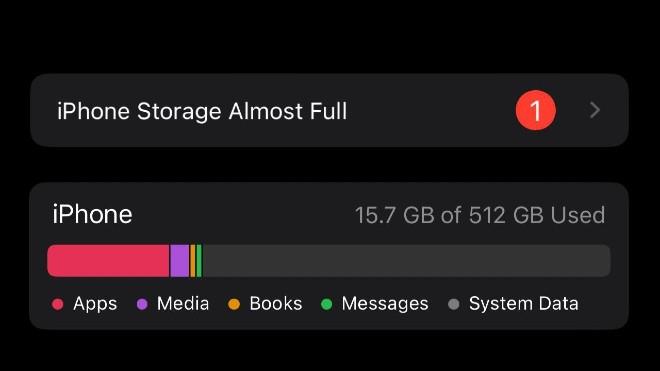
iOS 15 повідомляє про повну ємність, хоча на iPhone все ще є багато вільного місця для зберігання
Ця проблема стосується деяких моделей iPhone незалежно від того, скільки вільного місця є. Користувачі, які намагалися видалити дані на своїх пристроях, не могли позбутися попередження. Apple поки не робила жодних заяв з цього приводу.
Tips.BlogCafeIT рекомендує дочекатися виправлення від Apple. Ті, хто не хоче чекати, можуть спробувати виправити це шляхом скидання заводських налаштувань (скидання iPhone до початкового стану). Однак перед цим ви повинні переконатися, що ви створили резервну копію своїх даних.
Не намагайтеся видалити особисті дані та фотографії, щоб запобігти появі цього повідомлення про помилку. Повідомлення про помилку буде існувати незалежно від того, скільки даних ви видалите, тому видалення особистих даних є безглуздим марнуванням.
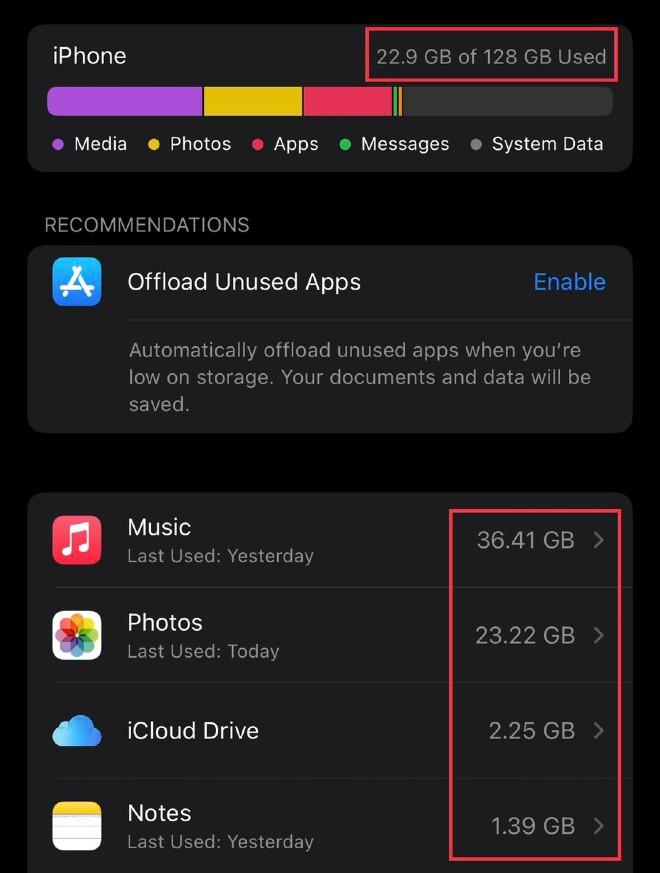
iPhone неправильно повідомляє про використання пам’яті
Крім того, iOS 15 також має інші проблеми з відображенням обсягу пам’яті. Деякі користувачі повідомляють, що iPhone та iPad відображають меншу ємність, ніж фактично використовується.
Оновлення: Apple випустила патч для iOS 15.0.1.
Вразливість безпеки в iOS 15
Відразу після виходу iOS 15 розробник Хосе Родрігес успішно використав уразливість безпеки в цій операційній системі. Ця вразливість, що впливає на iOS 14.8 і iOS 15, дозволяє зловмисникам обійти екран блокування та отримати доступ до нотаток. Зловмисник використовує вразливість, підвищуючи привілеї VoiceOver і функцію спільного доступу.
Щоб обійти екран блокування iPhone, Родрігес просить Siri ввімкнути VoiceOver і перейти до програми Notes у Центрі керування. Нова сторінка нотаток з’являється, як очікувалося, без розкриття вмісту користувача.
Відвідайте Control Center ще раз, щоб відкрити секундомір, і після деяких проблем із системою Родрігес зможе вибрати раніше відкриту програму Notes. Однак цього разу замість відкриття порожньої сторінки Notes iOS 15 надає доступ до даних файлів Notes. Нотатки користувача, у тому числі збережені, можуть містити текст, аудіозаписи, HTML-посилання та іншу конфіденційну інформацію.
Потім Родрігес використовує Rotor VoiceOver, щоб вибрати та скопіювати нотатку та надіслати її на інший пристрій. Зловмисник може використовувати інший iPhone, щоб зателефонувати на атакований iPhone. Далі він відхилив дзвінок і вставив те, що щойно скопіював, у спеціальну функцію відповіді на повідомлення. У другому випадку, якщо зловмисник надсилає повідомлення, він може вставити скопійований вміст у відповідь.
Ця вразливість не впливає на нотатки, захищені паролем.
Щоб скористатися цією вразливістю, хакерам потрібні такі умови:
Родрігес вирішив оприлюднити вразливість замість того, щоб повідомляти про неї Apple, щоб отримати винагороду. Він поділився, що цю вразливість важко використовувати, тому йому доведеться багато доводити і пояснювати Apple. Крім того, нагорода за цю вразливість може не коштувати часу, витраченого на очікування підтвердження та відповіді Apple.
Раніше Родрігес отримав 25 000 доларів від Apple за виявлення уразливості CVE-2021-1835. Це ще один метод обходу блокування екрана для доступу до вмісту програми Notes.
Помилка розряду батареї під час використання Spotify
Деякі користувачі повідомили, що після оновлення з iOS 14.8 до iOS 15 під час використання Spotify акумулятор їхніх iPhone розряджався на 30% щогодини. Наразі Spotify розпізнала цю проблему та запропонувала кілька пропозицій щодо її вирішення. Однак жодна з пропозицій не спрацювала.
Інші проблеми з iOS 15
Після оновлення iOS 15 деякі користувачі повідомили про такі проблеми:
Ми продовжуватимемо оновлювати проблеми та рішення iOS 15 для вашої зручності!
Ви вимикаєте свій iPhone і раптом бачите повідомлення «iPhone доступний після вимкнення», ви можете запитати, що це означає.
Ви можете обмінюватися даними з програми iPhone Health, якщо одержувач є у ваших контактах, а також має iPhone з iOS 15 або новішої версії.
Починаючи з iOS 15 і iPadOS 15, Apple змінила спосіб роботи функції вимкнення сповіщень операційної системи.
Починаючи з iOS 15, Apple представила на iPhone досить корисну функцію під назвою «Візуальний пошук».
Сучасні технологічні розробки дозволяють безпосередньо витягувати текст із зображень, зроблених камерою смартфона.
В iOS 15 Apple оновила функцію Intelligent Tracking Prevention у Safari, щоб запобігти трекерам доступ до вашої IP-адреси для створення профілю про вас.
Однією з нових зручних функцій iOS 15 є можливість швидко розпізнавати текст і вибирати, копіювати, вставляти та шукати в програмах Камера та Фото. Давайте подивимося, як Live Text OCR працює на iPhone для зображень, скріншотів і навіть рукописного тексту.
Функція тонування працює, коли колір інтерфейсу Safari змінюється навколо вкладок, закладок і областей кнопок навігації відповідно до кольору веб-сайту, який ви переглядаєте.
Групи вкладок — це нова функція Safari, представлена в iOS 15, яка має на меті зробити організацію та зберігання відкритих вкладок браузера більш керованими без необхідності активації цих вкладок.
Під час бета-фази iOS 15 Apple додала новий елемент дизайну Safari, який перемістив URL-адреси та інтерфейси вкладок у нижню частину екрана, рішення, яке одразу викликало суперечки серед користувачів iPhone.
Apple представила нову функцію Shared with You і спростила деякі елементи інтерфейсу, щоб зробити роботу з повідомленнями приємнішою.
Apple в iOS 15 вносить значні зміни в додаток FaceTime, представляючи ряд нових функцій, які перетворюють FaceTime на центр для взаємодії з друзями, родиною, колегами тощо.
Apple значно вдосконалила програму «Фотографії» в iOS 15, додавши кілька очікуваних функцій і багато унікальних можливостей, які дозволять вам робити більше з вашими фотографіями.
Apple в iOS 15 внесла деякі оновлення в розділ сповіщень, покращивши зовнішній вигляд, спосіб доставки сповіщень і контроль над ними.
Програма «Карти» в iOS 15 надає користувачам кращі маршрути проїзду, покращені функції громадського транспорту та розширені пішохідні маршрути на основі AR.
В iOS 15 є кілька значних удосконалень Siri: Apple представляє функції, які давно просили користувачі iPhone. У цьому посібнику описано всі нові функції Siri, які з’являться в iOS (і iPadOS) 15.
Spotlight — це місце, де можна знайти все, що ви можете знайти на своєму пристрої iOS, а в iOS 15 це навіть краще, ніж будь-коли.
Системний переклад, переклад живого тексту та інші нові опції додають нові корисні функції для iPhone.
Додаток Notes має розширену функціональність на iPad із Quick Note, тоді як Reminders має кращу інтеграцію Siri та підтримку природної мови.
Якщо ваш iPhone працює під управлінням iOS 15 або новішої версії, за замовчуванням система автоматично відображає пропозиції зображень як мініатюри в результатах пошуку Spotlight.
Перевірка звуку — невелика, але досить корисна функція на телефонах iPhone.
Програма «Фото» на iPhone має функцію спогадів, яка створює колекції фотографій і відео з музикою, як у фільмі.
Apple Music надзвичайно зросла з моменту запуску в 2015 році. На сьогоднішній день це друга в світі платформа для потокового передавання платної музики після Spotify. Окрім музичних альбомів, Apple Music також містить тисячі музичних відео, цілодобові радіостанції та багато інших сервісів.
Якщо ви бажаєте фонову музику у своїх відео або, точніше, записати пісню, що відтворюється як фонову музику відео, є надзвичайно простий обхідний шлях.
Незважаючи на те, що iPhone містить вбудовану програму Погода, іноді вона не надає достатньо детальних даних. Якщо ви хочете щось додати, у App Store є багато варіантів.
Окрім обміну фотографіями з альбомів, користувачі можуть додавати фотографії до спільних альбомів на iPhone. Ви можете автоматично додавати фотографії до спільних альбомів без необхідності знову працювати з альбомом.
Є два швидші та простіші способи налаштувати зворотний відлік/таймер на пристрої Apple.
App Store містить тисячі чудових програм, які ви ще не пробували. Звичайні пошукові терміни можуть бути некорисними, якщо ви хочете знайти унікальні програми, і нецікаво безкінечно прокручувати випадкові ключові слова.
Blur Video — це програма, яка розмиває сцени або будь-який вміст, який ви хочете мати на своєму телефоні, щоб допомогти нам отримати зображення, яке нам подобається.
Ця стаття допоможе вам встановити Google Chrome як браузер за умовчанням на iOS 14.




























